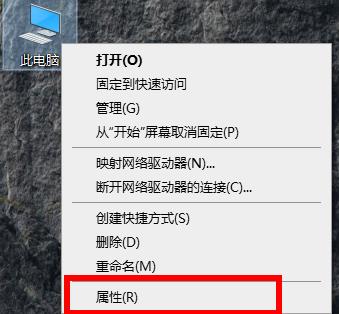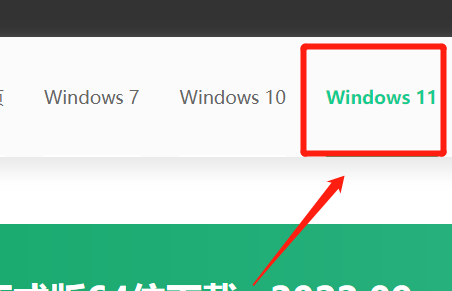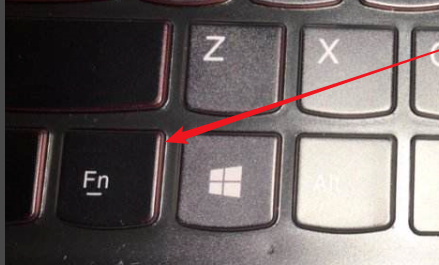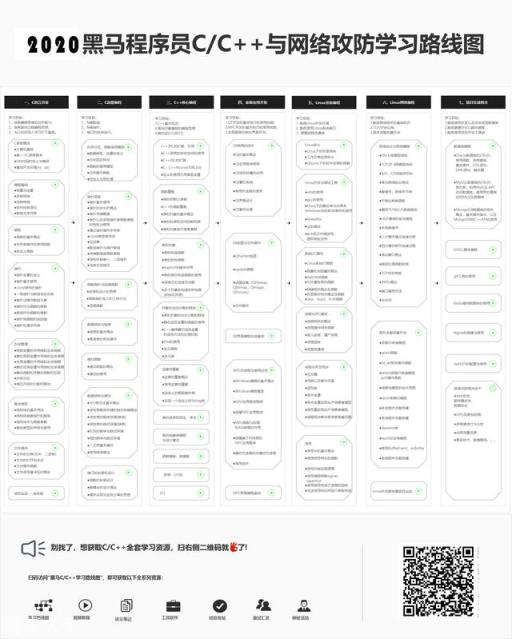我们在使用华硕笔记本电脑的时候,如果在使用的过程中出现了电脑无法正常使用,不能开机、卡顿不流畅黑屏的情况,小编觉得我们可以使用U盘重装操作系统来修复电脑。对于华硕笔记本u盘启动bios怎么设置的问题,我们可以在开机的时候点击按键F12进入bios设置即可。详细步骤就来看下小编是怎么做的吧~
1、将U盘插在电脑上,开机时并长按F2,就会出现下面界面。
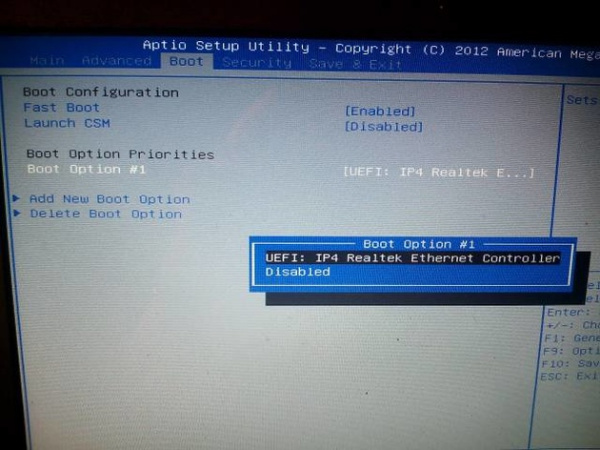
2、将"Launch CSM"设定为 Enabled:

3、"Security" 菜单将"Secure Boot Control"设定为Disabled:
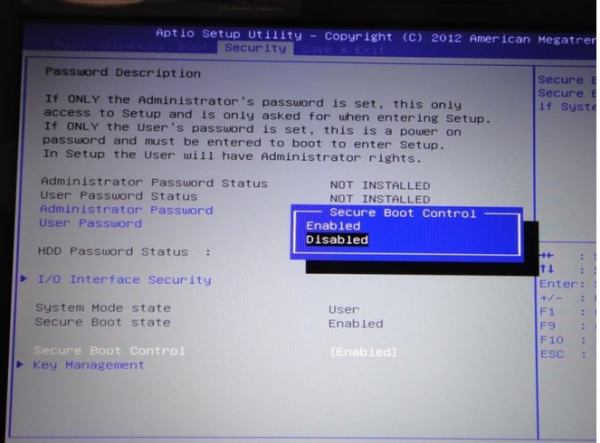
4、最后按 F10 储存设定并重新启动。开机时长按ESC键呼叫开机选单即可。
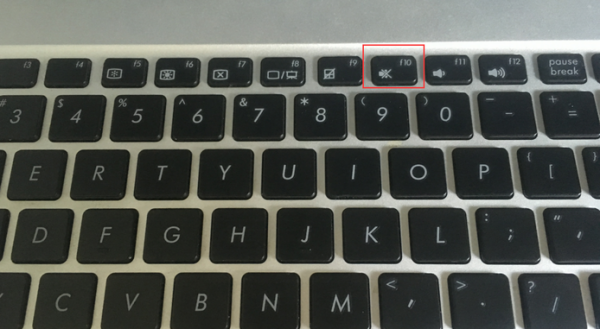
5、调整快速启动项,开机后按f2进BIOS设置:
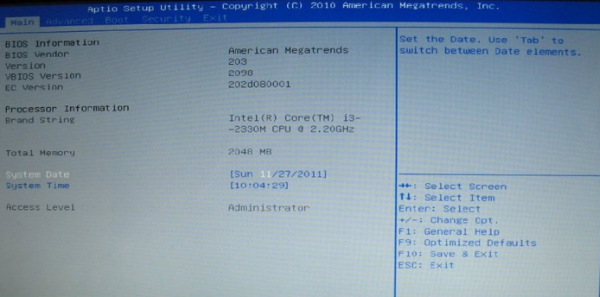
6、选择Boot Opation#1:
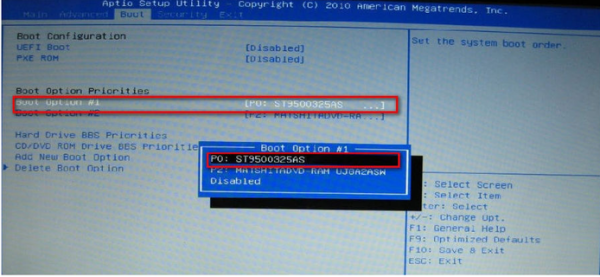
7、最后出现一种主板,我们可以将鼠标将USB拖到硬盘前面就修改成功了。

相关教程:华硕电脑如何重装系统win10